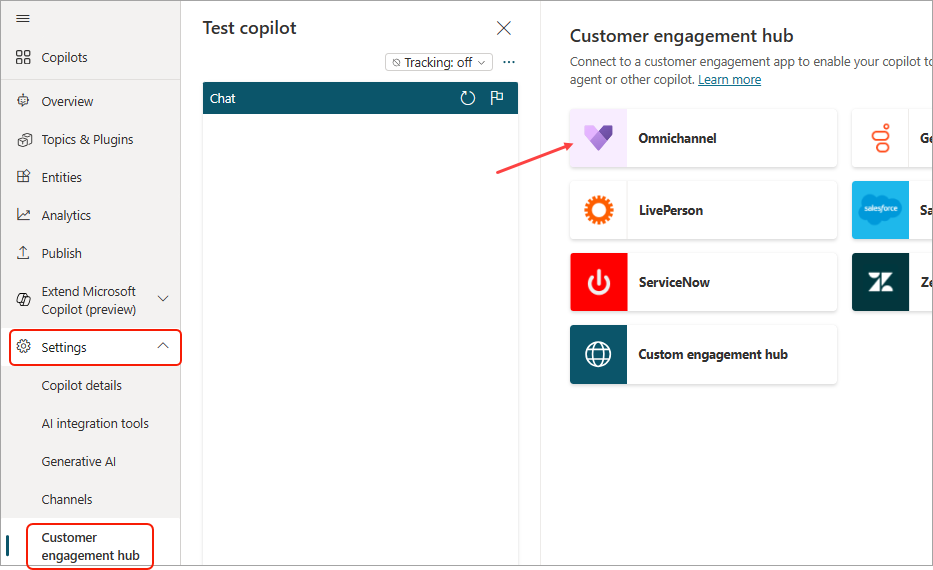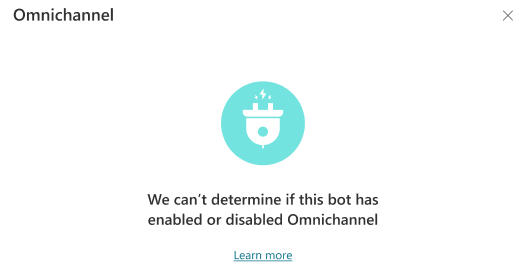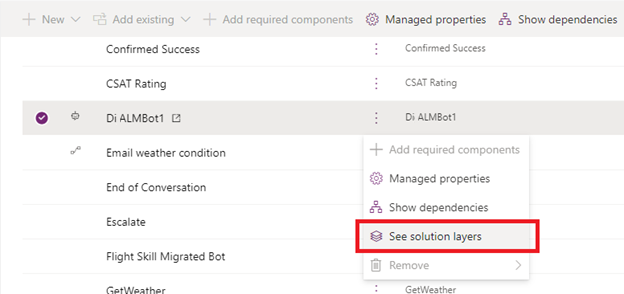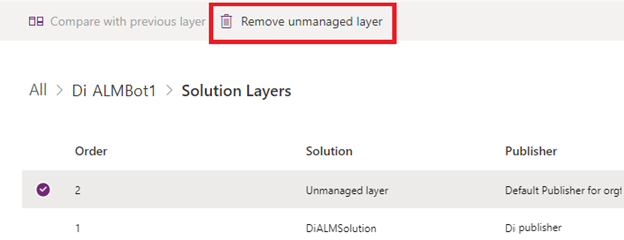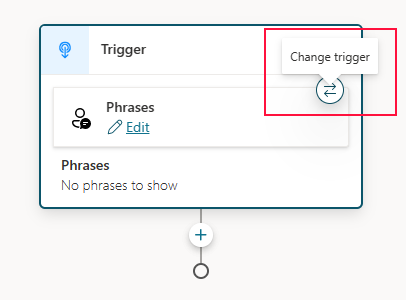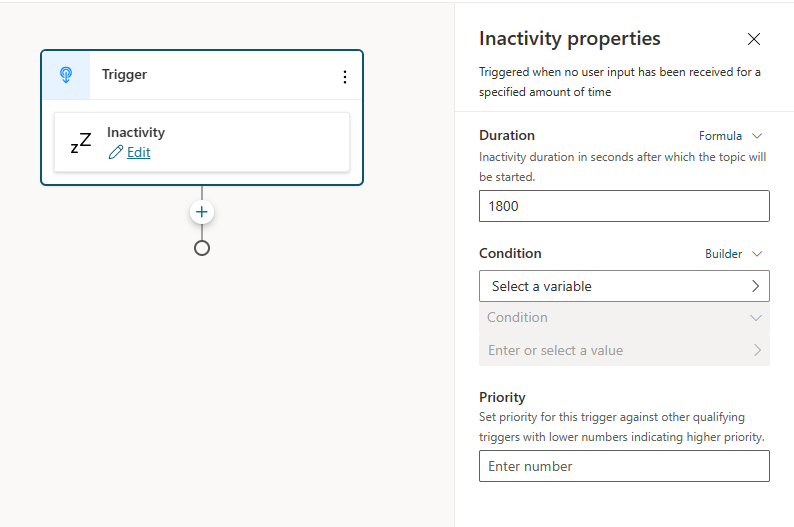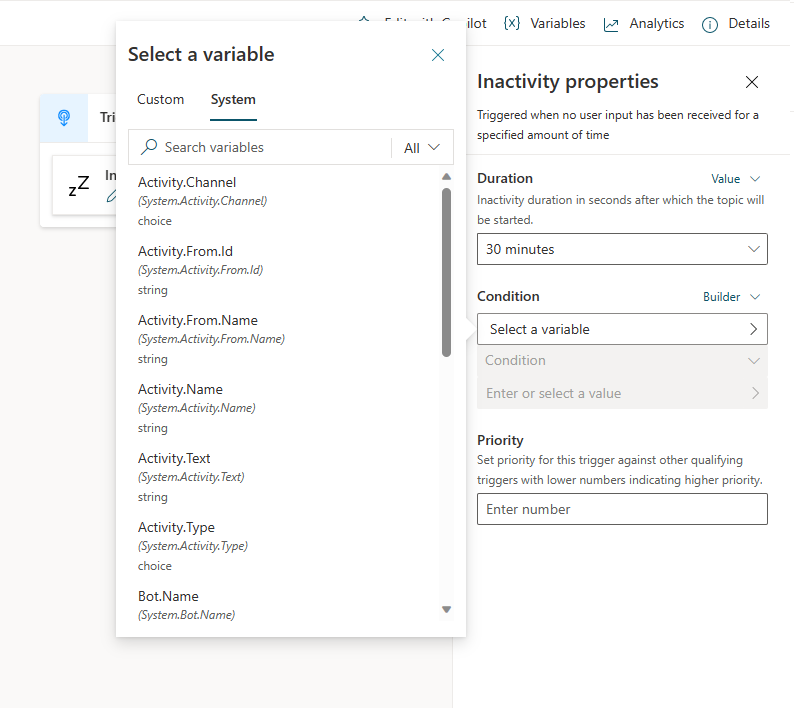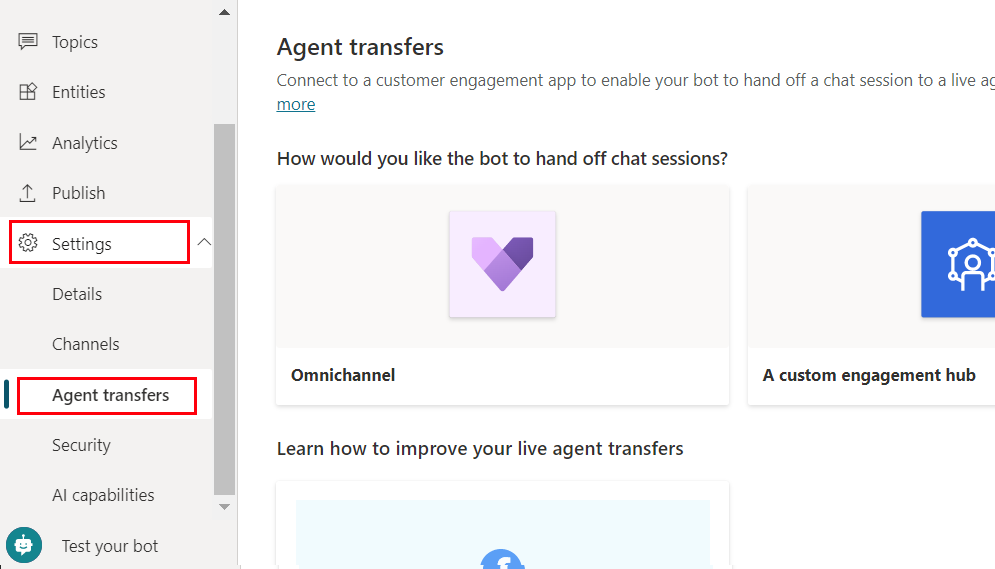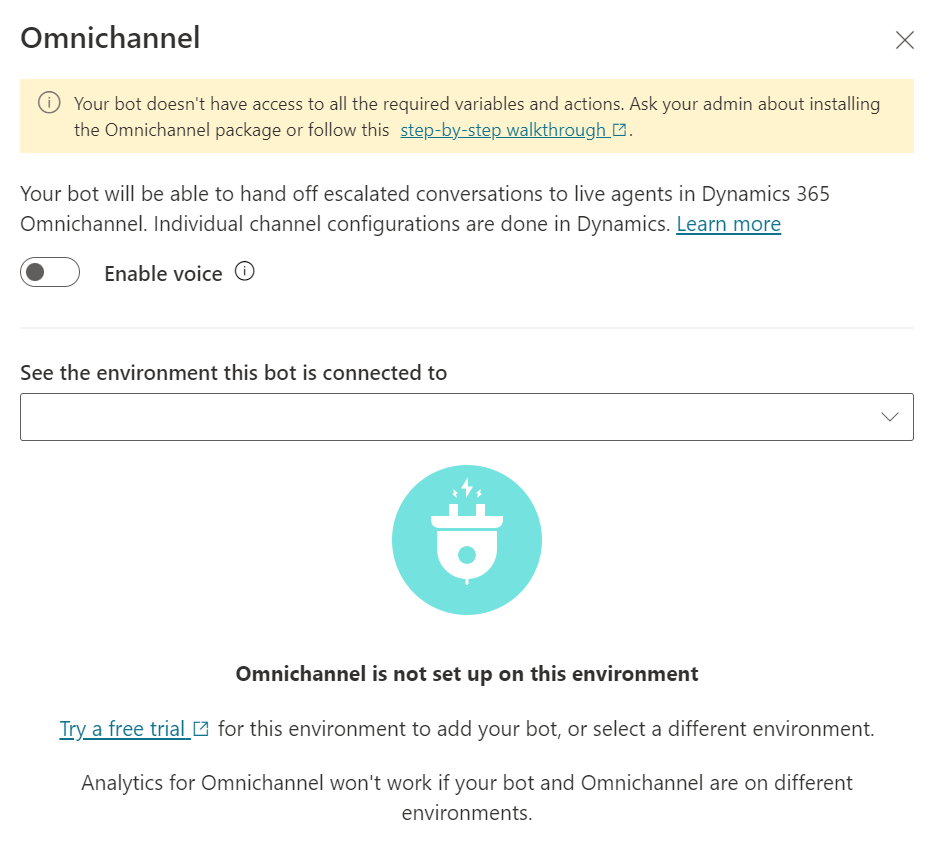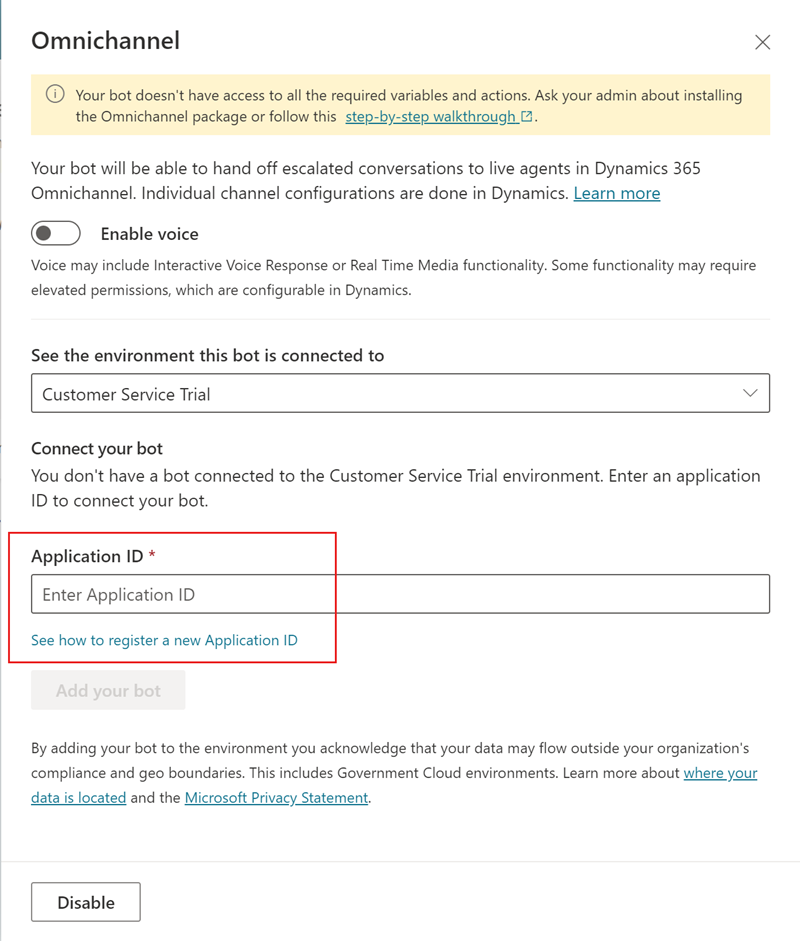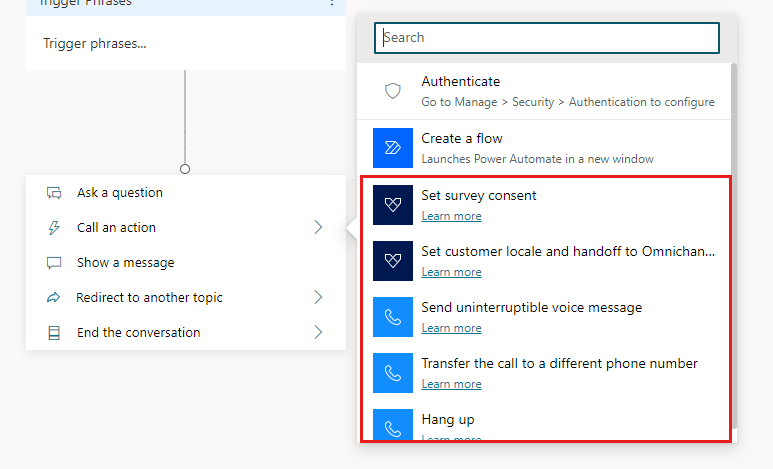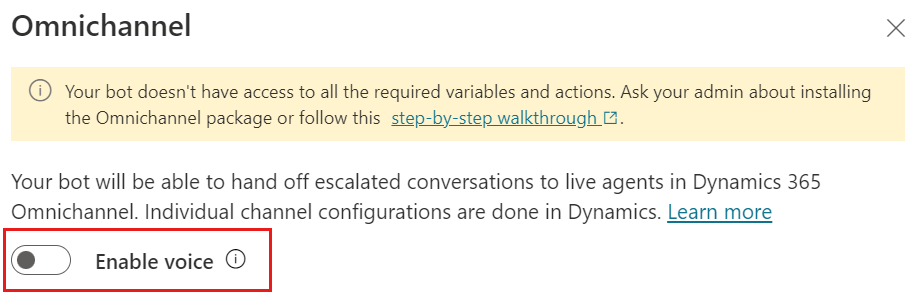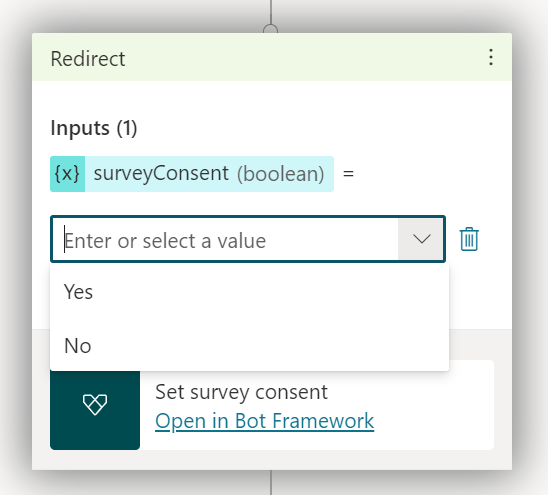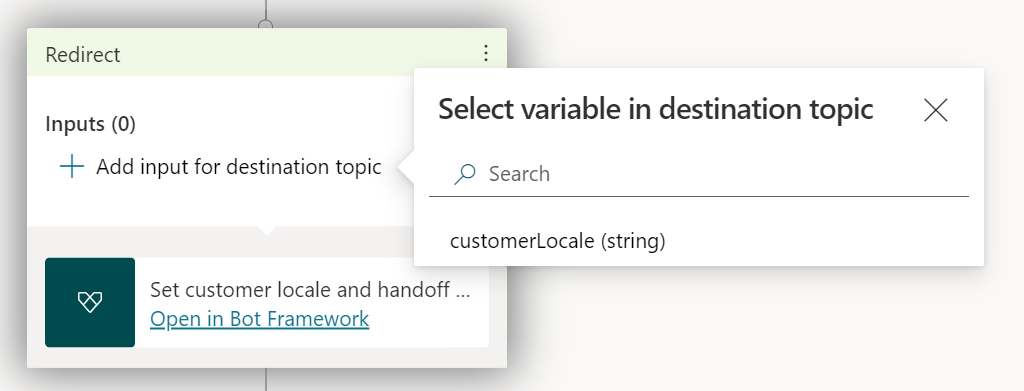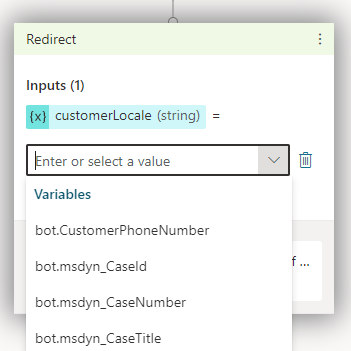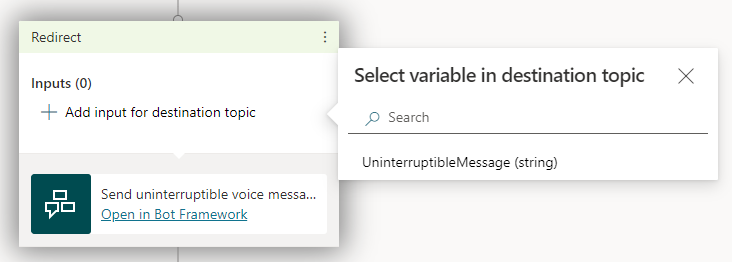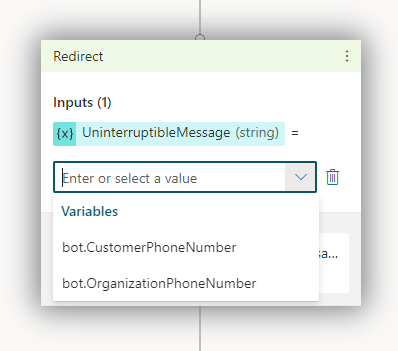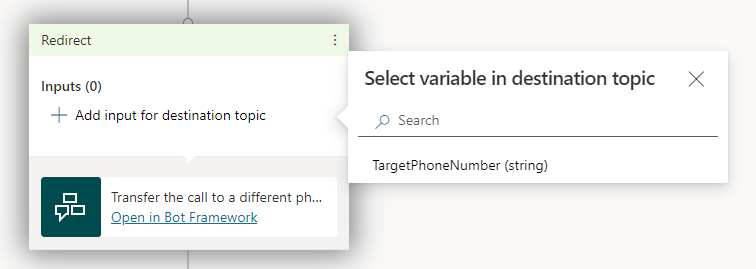Предварительные условия
Предупреждение
Помощники Microsoft Copilot Studio с именами длиной более 30 символов не удастся подключить, если вы будете следовать инструкциям в этой статье. Прежде чем продолжить, убедитесь, что имя вашего помощника содержит менее 30 символов.
Подключите помощника к Многоканальному взаимодействию для Customer Service
В Microsoft Copilot Studio отредактируйте своего помощника. В меню навигации выберите Параметры, Центр взаимодействия с клиентами, а затем выберите плитку Многоканальное взаимодействие.
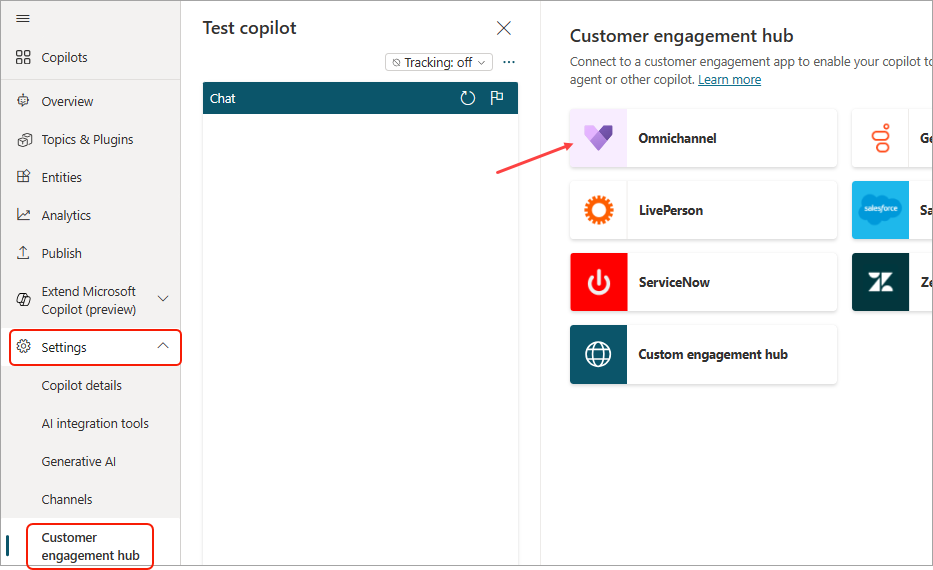
Нажмите Подключиться.
- Обратите внимание, что Многоканальное взаимодействие должно быть установлено в той же среде, что и помощник.
- Если вы используете управление жизненным циклом приложения (ALM), вы можете увидеть сообщение о том, что мы не можем определить, включена ли интеграция Многоканального взаимодействия для Customer Service для среды. Дополнительные сведения см. в Боты с ALM.
Выберите Просмотр в многоканальном взаимодействии, чтобы продолжить настройку подключения бота к многоканальному взаимодействию для Customer Service.
Важно
Чтобы протестировать помощник на своем пользовательском веб-сайте, вы должны использовать код для встраивания, указанный в мини-приложения чата, который вы настроили в приложении Многоканальное взаимодействие для Customer Service. Если вы используете код внедрения из Microsoft Copilot Studio, передача не работает. Для получения дополнительной информации см. Внедрение мини-приложения чата на веб-сайт или портал.
Помощники с управлением жизненным циклом приложений
Предположим, вы настроили управление жизненным циклом приложений (ALM) для своих ботов и экспортируете и импортируете помощники между средой разработкой (неуправляемой) и тестовой или производственной (управляемой) средой. В этом случае вы можете увидеть сообщение о том, что система не может определить, включена ли для среды интеграция Многоканального взаимодействия для Customer Service.
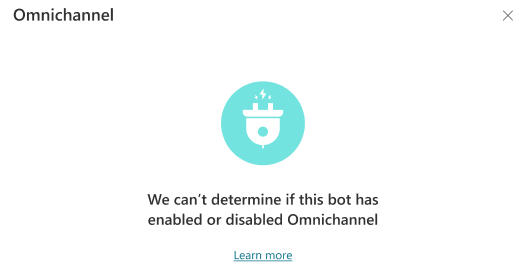
Если у экспортированного вами помощника включены возможности многоканального взаимодействия, вы можете проигнорировать это сообщение. Бот по-прежнему будет работать правильно. Сообщение исчезнет после того, как вы экспортируете последнюю версию своего бота из среды разработки, а затем импортируете его в целевую тестовую или рабочую среду с управляемыми ботами.
Если сообщение продолжает отображаться после экспорта и импорта последней версии вашего управляемого помощника, убедитесь, что вы удалили все неуправляемые уровни:
Войдите в Power Apps и выберите среду управляемого помощника.
В левом меню навигации выберите Решения, затем выберите решение, содержащее помощник с неуправляемым уровнем.
Рядом с компонентом помощника в решении выберите Дополнительные команды (⋮), затем выберите Показать слои решения.
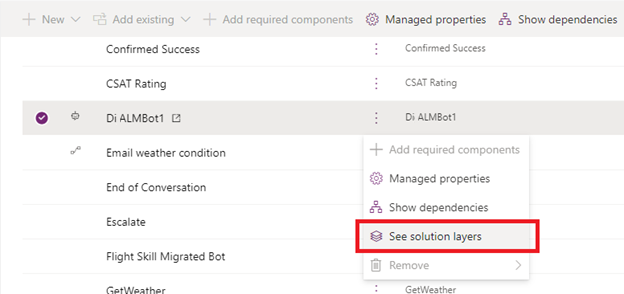
Выберите неуправляемый слой, а затем выберите Удалить неуправляемый слой.
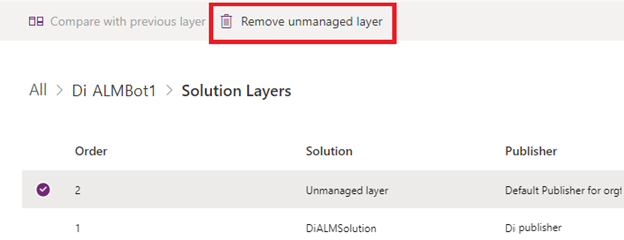
Если для помощника не включены функции многоканального взаимодействия, сообщение будет отображаться всегда.
Dynamics 365 Customer Service ожидает, что после определенного периода отсутствия активности разговор будет заканчиваться. Эта функция важна для обеспечения того, чтобы в представлении супервайзера отображались правильные текущие разговоры, а также чтобы управление нагрузкой агентов на агентов и метриками осуществлялось корректно. При создании помощника из Dynamics 365 Customer Service содержимое бота по умолчанию включает две темы: Напоминание о тайм-ауте сеанса и Тайм-аут сеанса. В этих темах используется триггер отсутствия активности, чтобы сначала вывести напоминание для пользователя, а затем — по истечении заданного времени ожидания активности, которое можно настроить в теме — закрыть разговор. Но если вы создадите помощник с портала Microsoft Copilot Studio, эти темы не будут включены в помощник. Чтобы создать их, выполните действия ниже:
Создание темы "Тайм-аут сеанса"
В левой области навигации выберите Темы.
На верхней панели выберите Создать и выберите С нуля.
Наведите указатель мыши на триггер Фразы и выберите значок Изменить триггер.
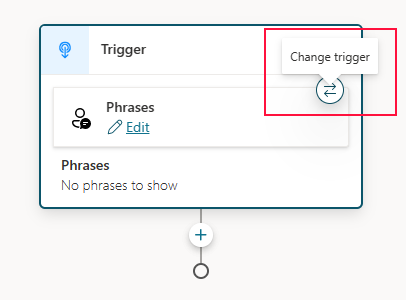
В списке выберите Отсутствие активности.
Выберите Изменить в узле Триггер, чтобы настроить продолжительность отсутствия активности.
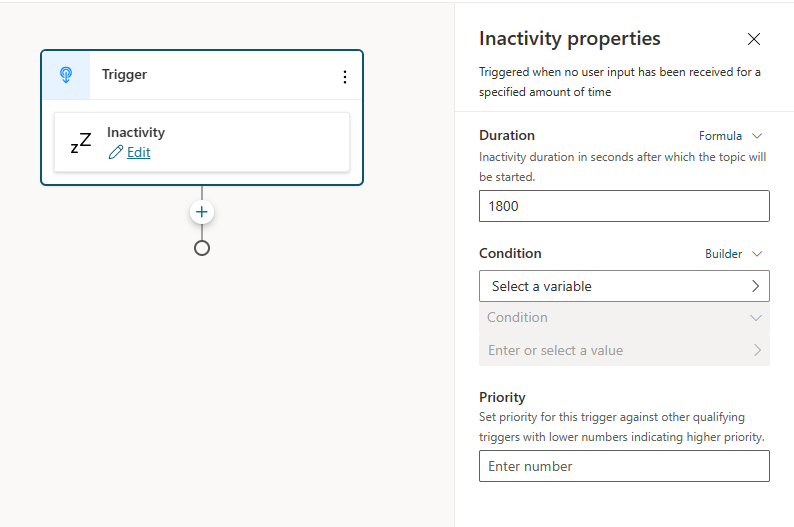
Выберите Значение из раскрывающегося списка или введите произвольное значение (в секундах), используя поле Формула. Это значение представляет собой время отсутствия активности, необходимое для срабатывания темы.
Выберите, к какому каналу он применяется, используя параметр Условие. В случае Многоканального взаимодействия выберите Выбрать переменную в блоке Условие, перейдите на вкладку Системные и выберите Activity.Channel.
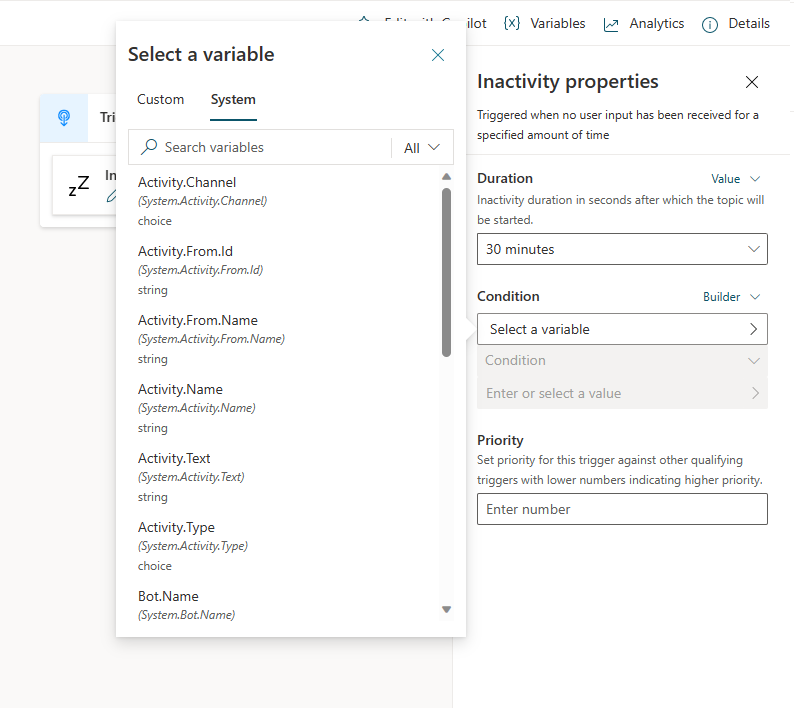
В раскрывающемся списке выберите Многоканальное взаимодействие.
Наконец, добавьте сообщение и в конце добавьте узел "Завершить разговор", чтобы разговор завершился. Нажмите значок (+), выберите Управление темами, а затем выберите Завершить разговор.
Наконец, сохраните и опубликуйте помощник.
Управляйте возможностями многоканального взаимодействия вашего помощника
Выберите Параметры, Передачи агенту, а затем выберите плитку Многоканальное взаимодействие. Здесь вы можете отключить помощника; также здесь находится ссылка для перехода в Центр администрирования Многоканального взаимодействия для Customer Service, где можно просмотреть сведения о подключении.
Отключите своего помощника от Многоканального взаимодействия для Customer Service или отключите подключение
Если вы выберете Отключить, пользователь приложения, который представляет помощника в вашем экземпляре Многоканального взаимодействия для Customer Service, отключается. Помощник отключается от среды Многоканального взаимодействие для Customer Service и прекращает получать трафик от вашего экземпляра Многоканального взаимодействие для Customer Service.
Чтобы снова добавить помощника, вам нужно подключить его снова, начиная с шага 2.
Известные ограничения
См. ограничения при использовании Microsoft Copilot Studio с надстройкой чата для Dynamics 365 Customer Service.
Рекомендуемые расширения
Следующие расширения не требуются для передачи в Многоканальное взаимодействие для Customer Service, но они обеспечивают авторам помощников лучший опыт, предоставляя дополнительные переменные и действия.
Установите расширение Power Virtual Agents для Многоканального взаимодействия.
Предварительные условия
Подключите бот к Многоканальному взаимодействию для Customer Service
Заметка
Если вы подключили своего бота к Многоканальному взаимодействию для Customer Service до ноября 2021 года, настройки на плитке Многоканальное взаимодействие будут выглядеть так, как будто они не были настроены. Это известная проблема. Она не влияет на бота или на возможности многоканального взаимодействия, которое продолжит работать в обычном режиме. Выберите Включить, чтобы обновить настройки и показать фактические сведения о подключении.
В Microsoft Copilot Studio отредактируйте своего бота. В меню навигации выберите Параметры, Передачи агенту, а затем выберите плитку Многоканальное взаимодействие.
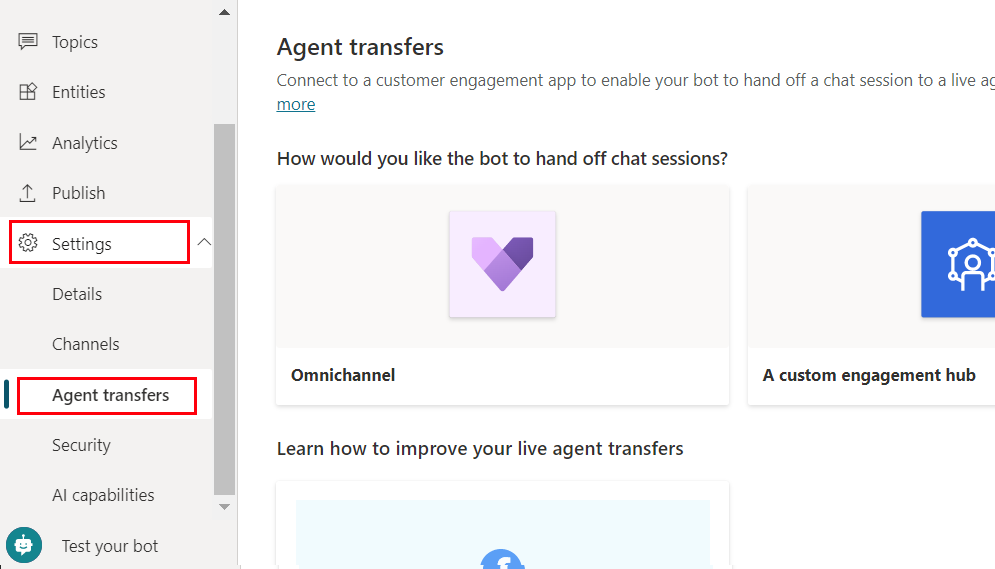
Щелкните Включить.
Если необходимые расширения не установлены, вы увидите сообщение о том, что у бота нет доступа к нужным ему переменным или действиям.

Если вы используете управление жизненным циклом приложения (ALM), вы можете увидеть сообщение о том, что мы не можем определить, включена ли интеграция Многоканального взаимодействия для Customer Service для среды. Дополнительные сведения см. в Боты с ALM.
В Показать среду, с которой связан этот бот выберите среду, в которой включена ваша интеграция Многоканального взаимодействия для Customer Service. Если ваш бот и Многоканального взаимодействия для Customer Service находятся в разных средах, Аналитика для Многоканального взаимодействия для Customer Service не будет работать для вашего бота.
Если вы не настроили Многоканальное взаимодействие для Customer Service в этой среде, вы увидите сообщение с приглашением начать пробное использование.
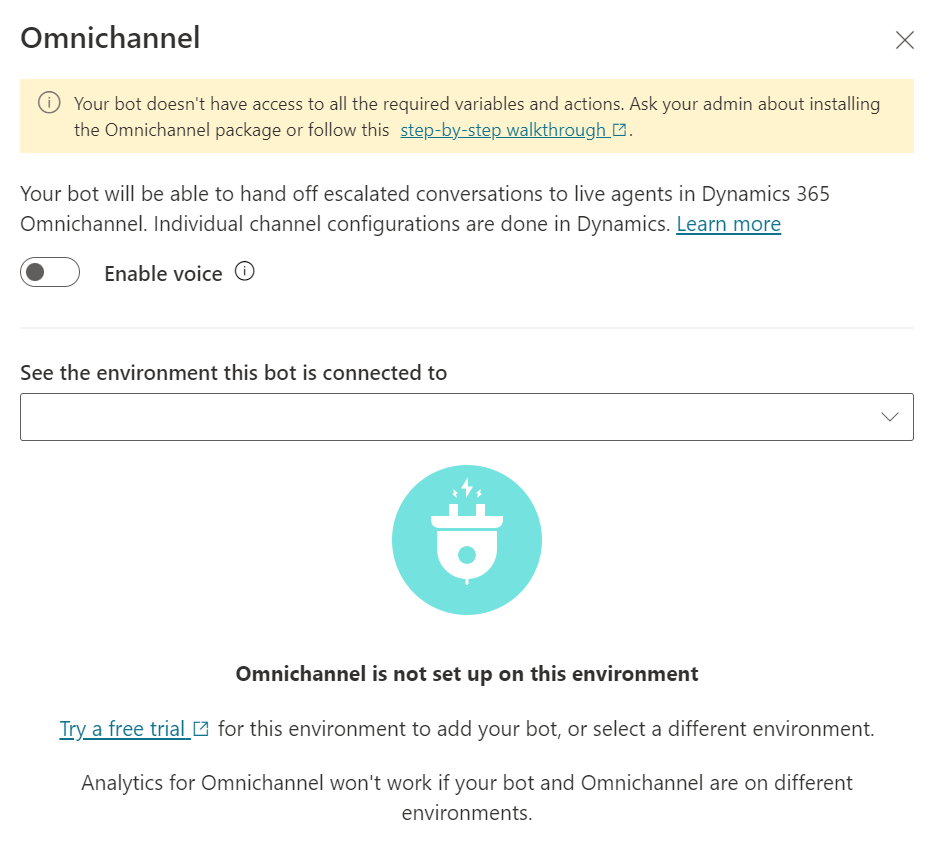
Выберите Показать инструкции по регистрации нового ИД приложения и следуйте инструкциям, чтобы найти или создать регистрацию приложения для Microsoft Copilot Studio.
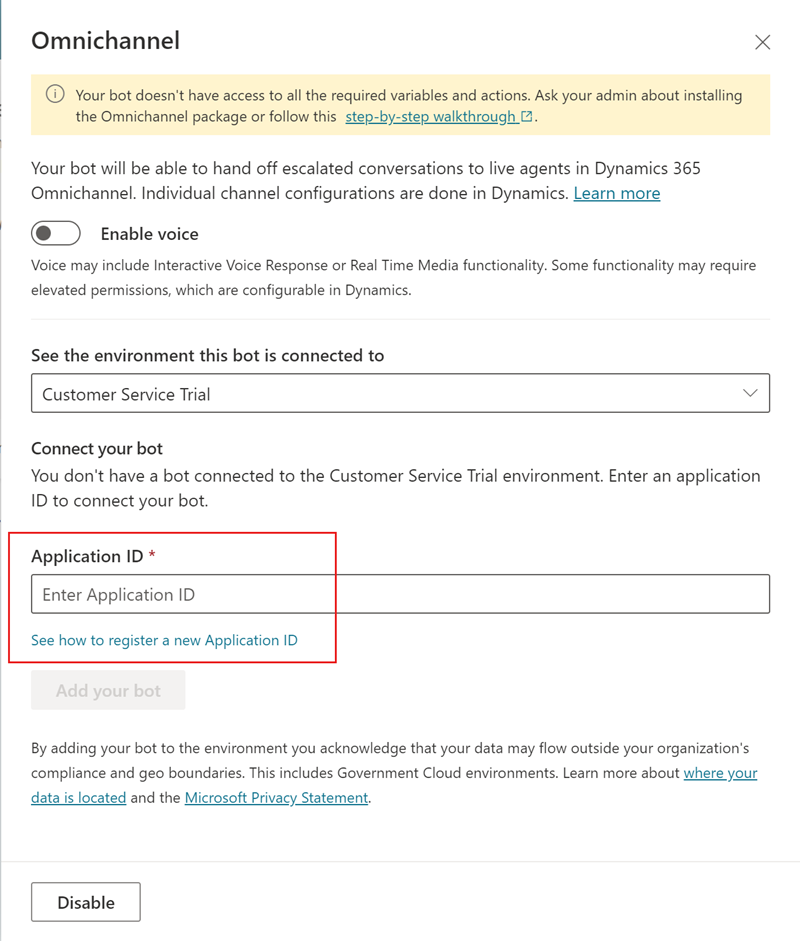
На портале Azure перейдите в раздел Регистрация приложений, затем выберите Обзор. Скопируйте Идентификатор приложения (клиента).
Вернитесь к области Многоканальное взаимодействие в Microsoft Copilot Studio и вставьте идентификатор приложения в поле Идентификатор приложения.
Внимание
В Многоканальном взаимодействии для Customer Service боты моделируются как «пользователи приложения». Поэтому идентификатор приложения, который вы используете, должен быть уникальным для вашего бота Microsoft Copilot Studio. Повторное использование идентификатора приложения в ботах приведет к ошибке с кодом 1004 (DuplicateBotAppId).
Выберите Добавить бот.
Microsoft Copilot Studio использует канал Teams для связи с многоканальным взаимодействием для Customer Service. Если канал Teams не включен, он будет включен при выборе команды Добавить бота.
Выберите ссылку Просмотреть сведения в Многоканальном взаимодействии, чтобы продолжить настройку подключения бота в интерфейсе Многоканального взаимодействия для Customer Service.
Внимание
Чтобы протестировать бот на своем пользовательском веб-сайте, вы должны использовать код для встраивания, указанный в мини-приложения чата, который вы настроили в приложении Многоканальное взаимодействие для Customer Service. Если вы используете код внедрения из Microsoft Copilot Studio, передача не работает. Для получения дополнительной информации см. Внедрение мини-приложения чата на веб-сайт или портал.
Чтобы добавить голосовые функции после подключения бота к Многоканальному взаимодействию для Customer Service, вы должны отключить и повторно подключить бота к Многоканальному взаимодействию для Customer Service.
Боты с управлением жизненным циклом приложений
Если вы настроили управление жизненным циклом приложени (ALM) для своих ботов и экспортируете и импортируете ботов между средами разработки (неуправляемыми) и тестовыми или рабочими средами (управляемыми), вы можете увидеть сообщение о том, что мы не можем определить, включена ли для среды интеграция Многоканального взаимодействия для Customer Service.
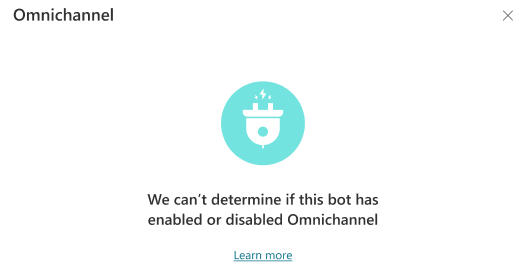
Если у экспортированного вами бота включены возможности многоканального взаимодействия, вы можете проигнорировать это сообщение. Бот по-прежнему будет работать правильно. Сообщение исчезнет после того, как вы экспортируете последнюю версию своего бота из среды разработки, а затем импортируете его в целевую тестовую или рабочую среду с управляемыми ботами.
Если сообщение продолжает отображаться после экспорта и импорта последней версии вашего управляемого бота, убедитесь, что вы удалили все неуправляемые слои:
Войдите в Power Apps и выберите среду управляемого бота.
В меню навигации выберите Решения, а затем выберите решение, содержащее бота с неуправляемым слоем.
Рядом с компонентом чат-бота в решении выберите Дополнительные команды (⋮), затем выберите Показать слои решения.
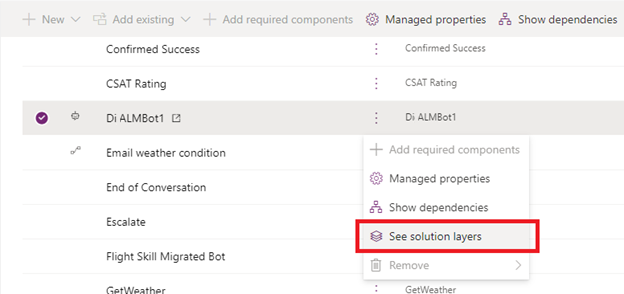
Выберите неуправляемый слой, а затем выберите Удалить неуправляемый слой.
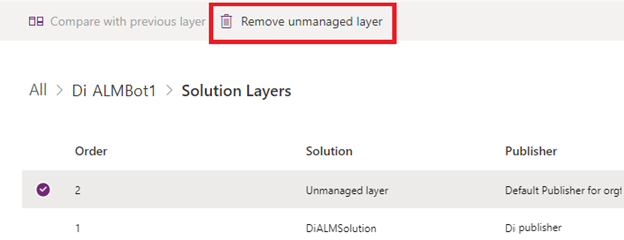
Если для бота не включены функции многоканального взаимодействия, сообщение будет отображаться всегда.
Управляйте возможностями многоканального взаимодействия вашего бота
Выберите Параметры, Передачи агенту, а затем выберите плитку Многоканальное взаимодействие. Здесь вы можете отключить соединение или деактивировать бота, обновить подключение или открыть Центр администрирования Многоканального взаимодействия для Customer Service, чтобы просмотреть сведения о подключении.
Отключение бота от Многоканального взаимодействия для Customer Service или деактивация подключения
Если вы выберете Отключить бота, пользователь приложения, который представляет бота в вашем экземпляре Многоканального взаимодействия для Customer Service, отключается. По сути этот отсоединяет бота от среды Многоканального взаимодействия для Customer Service.
Чтобы снова добавить бота, вам нужно подключить его снова, начиная с шага 3.
Если вы выберете Отключить, подключение между вашим экземпляром Многоканального взаимодействия для Customer Service и Microsoft Copilot Studio деактивируется. Бот перестанет получать трафик от вашего экземпляра Многоканального взаимодействия для Customer Service.
Обновите соединение
Если вы выберете Обновить, соединение между вашим ботом и экземпляром Многоканального взаимодействия для Customer Service будет проверено и подтверждено.
Рекомендуется обновить подключение после добавления бота в рабочий поток Многоканального взаимодействия для Customer Service, чтобы убедиться, что подключение установлено успешно.
Голосовые возможности
Расширение телефонии Microsoft Copilot Studio добавляет несколько действий и переменных в Microsoft Copilot Studio.
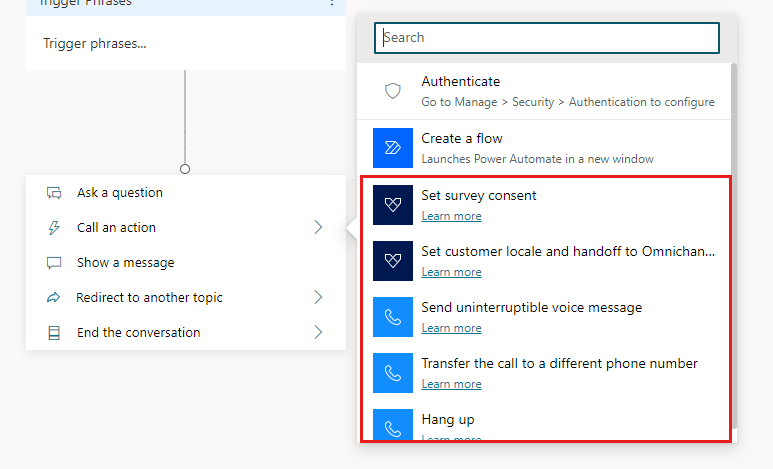
Выберите Включить голосовую связь, чтобы включить или отключить голосовые функции для всего бота, а не для отдельных сеансов бота или соединений. Когда голосовая связь включена, любое соединение с ботом может использовать голос, текст или и голос, и текст.
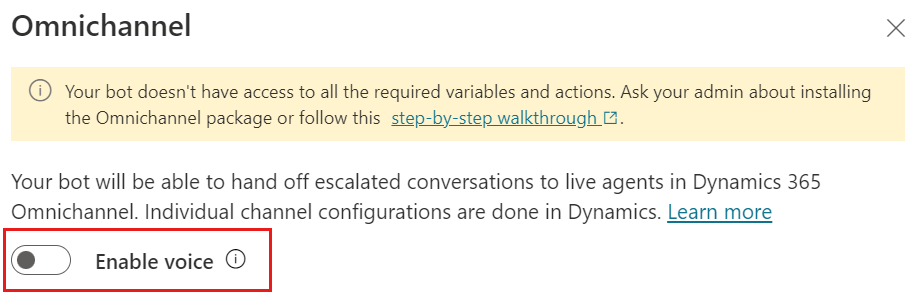
Внимание
Если бот подключен к голосовому рабочему потоку или очереди Многоканального взаимодействия и принимает звонки, после выключения голосовой связи начнутся сбои звонков. Прежде чем выключать голосовую связь в конфигурации Microsoft Copilot Studio, убедитесь, что бот отключен от рабочих потоков или очередей Многоканального взаимодействия.
Задать согласие на опрос
Используйте это действие, чтобы спросить абонентов, готовы ли они принять участие в опросе в конце разговора.
Добавить действие.
Выберите Добавление входные данных для темы назначения, а затем выберите surveyConsent (логическое).

Выберите Да или Нет или введите собственный ответ.
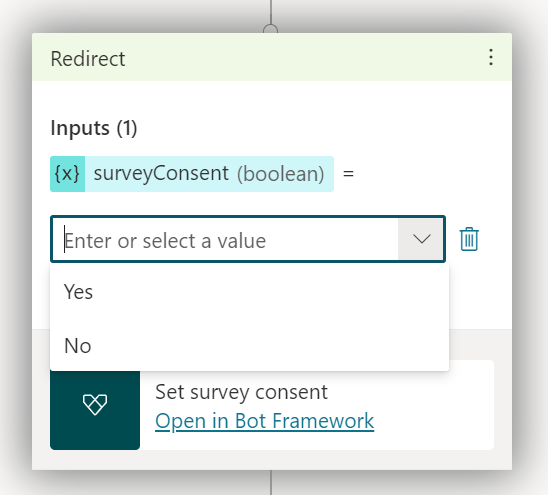
Установка языкового стандарта клиента и передача в Многоканальное взаимодействие для Customer Service
Используйте это действие, чтобы запросить у вызывающих абонентов предпочитаемый ими язык.
Добавить действие.
Выберите Добавление входные данных для темы назначения, а затем выберите customerLocale (строка).
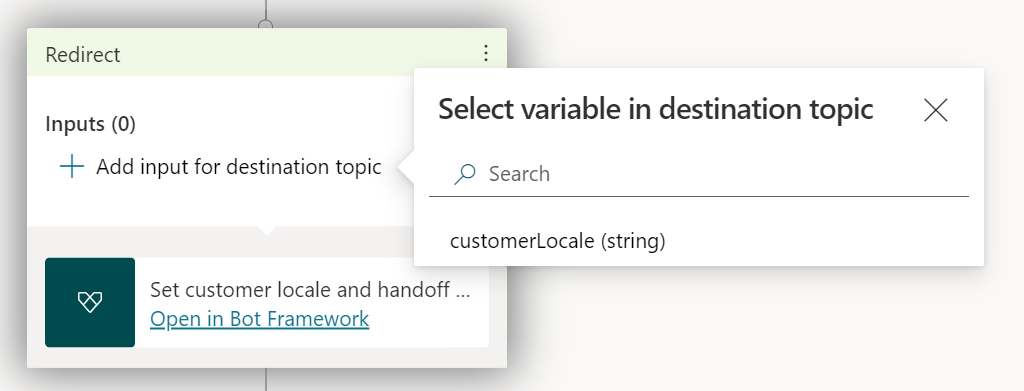
Выберите переменную, определяющую код языкового стандарта, или введите код языкового стандарта.
Допустимые коды языковых стандартов см. в списке языков, поддерживаемых в Многоканальном взаимодействии для Customer Service. Только часть этих языков поддерживается в Microsoft Copilot Studio. Дополнительные сведения см. в разделе Поддерживаемые языки.
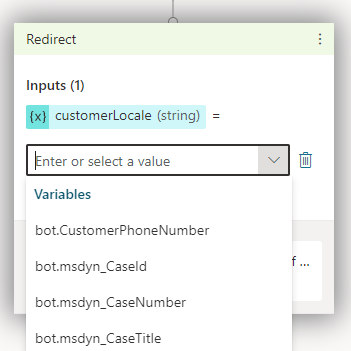
Отправка непрерывного голосового сообщения
Используйте это действие, чтобы отправить голосовое сообщение, которое вызывающий абонент не может прервать.
Добавить действие.
Выберите Добавление входные данных для темы назначения, а затем выберите UninterruptibleMessage (строка).
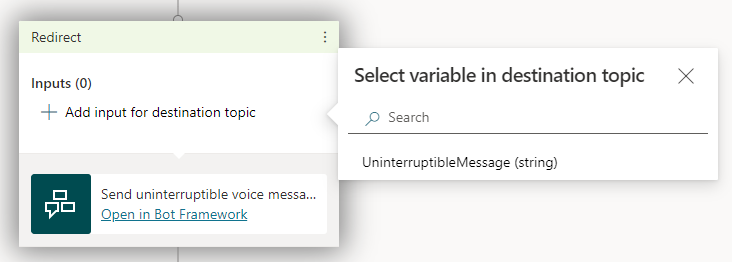
Выберите переменную, определяющую содержимое сообщения, или введите текст сообщения.
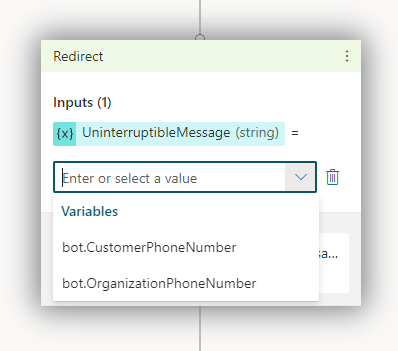
Перевести звонок на другой номер телефона
Используйте это действие для передачи вызова на другой номер телефона.
Добавить действие.
Выберите Добавление входные данных для темы назначения, а затем выберите TargetPhoneNumber (строка).
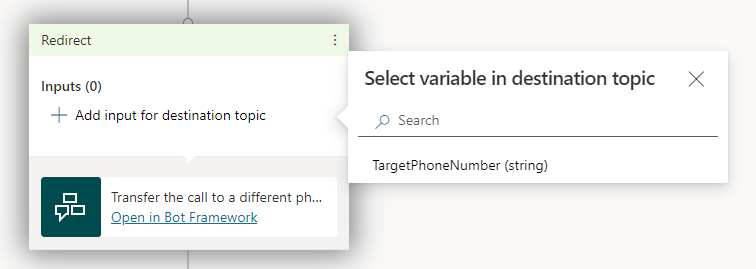
Выберите переменную, определяющую номер телефона для переадресации вызова, или введите номер телефона.

Предупреждение
Не добавляйте символ плюса, «+», перед номером телефона.
Вводимый номер телефона должен иметь право «Совершать звонки». Без него передачи на номер не пройдут.
Завершить звонок
Используйте это действие для завершения вызова.
Добавить действие.

bot.CustomerPhoneNumber
Эта переменная содержит номер телефона клиента. Она также называется CallerID.
Вы можете использовать условие «Пусто» с bot.CustomerPhoneNumber, чтобы узнать канал связи с клиентом. Если разговор поступает из звонка, для "Пустой" всегда возвращается False. Если оно исходит из обмена сообщениями, для "Пусто" всегда возвращается True.
bot.OrganizationPhoneNumber
Эта переменная содержит номер телефона, набранный клиентом.
Переменные Dynamics 365
Dynamics 365 Customer Service предоставляет больше переменных контекста для ботов Microsoft Copilot Studio.
Рекомендации по разработке
Аутентификация не поддерживается для передачи голоса в экземпляры многоканального взаимодействия для Customer Service. Если вы настроили аутентификацию для бота, переменные аутентификации не будут содержать информацию об аутентификации при отправке в экземпляр Многоканального взаимодействия для Customer Service.
Если ваш бот включает в себя адаптивные карточки, убедитесь, что вы используете Bot Framework Composer, чтобы голосовой бот правильно читал их свойство Speak.
При использовании в темах контента Markdown голосовой бот будет зачитывать звездочку (*). Отрегулируйте содержимое Markdown соответствующим образом и всегда проверяйте своего бота с помощью голоса, чтобы гарантировать желаемый результат.
Известные ограничения
См. ограничения при использовании Microsoft Copilot Studio с надстройкой чата для Dynamics 365 Customer Service.
Ограничения на размер переменных, которые используются в многоканальном режиме при передаче разговора в Microsoft Copilot Studio, см. в разделе Ограничения максимального размера сообщений с данными канала Microsoft Copilot Studio
Рекомендуемые расширения
Следующие расширения не требуются для передачи в Многоканальное взаимодействие для Customer Service, но они расширяю возможности авторов ботов, предоставляя дополнительные переменные и действия.
Как правило, расширения автоматически устанавливаются в вашей среде Многоканального взаимодействия для Customer Service. Однако если среда, к которой вы подключили Многоканальное взаимодействие для Customer Service, не является средой, в которой находится ваш бот, вам потребуется вручную установить расширения.
Текстовая и голосовая передача
Для передачи текстовых и голосовых сообщений установите следующие расширения в указанном порядке:
-
Расширение телефонии Power Virtual Agents
-
Расширение Power Virtual Agents для многоканального взаимодействия
-
Расширение Voice Power Virtual Agent для многоканального взаимодействия
Текстовая я передача (обмен сообщениями)
Только для передачи текстовых сообщений (обмена сообщениями) установите Расширение Power Virtual Agent для многоканального взаимодействия.
Если вы все еще видите следующее предупреждение после установки расширения Power Virtual Agents для многоканального взаимодействия, и вам не нужны возможности голосовой связи, вы можете спокойно игнорировать его.